
Logitech G935 ialah set kepala permainan bernilai hebat dengan ciri seperti lampu LED yang boleh disesuaikan, audio tanpa wayar dan bunyi sekeliling. Tetapi kadangkala, pengguna mungkin mendapati mikrofonnya tiba-tiba berhenti berfungsi. Jika anda mengalami isu yang sama, jangan risau, siaran ini boleh membantu anda menyelesaikannya!
Cuba pembaikan ini:
Anda mungkin tidak perlu mencuba kesemuanya; teruskan ke bawah senarai sehingga anda menemui pembetulan yang berkesan.
- Benarkan akses kepada mikrofon anda pada PC anda
- Kemas kini pemacu audio anda
- Semak tetapan bunyi
- Pasang semula Perisian Permainan Logitech
- Jalankan penyelesai masalah audio
Sebelum awak bermula
Sebelum anda mula mencuba pembaikan di bawah, anda hanya perlu membuat semakan asas pada set kepala anda seperti berikut:
- Periksa butang redam fizikal pada cup telinga kiri untuk memastikan set kepala anda tidak diredamkan.
- Cas headset untuk memeriksa sama ada ia kehabisan bateri.
- Sambungkan set kepala ke PC lain. Jika mikrofon G935 masih tidak berfungsi, kemungkinan besar kerana alat dengar telah tamat tempoh.
Kaedah 1: Benarkan akses kepada mikrofon anda pada PC anda
Kaedah pertama untuk menyelesaikan masalah ini adalah untuk memeriksa sama ada komputer anda tidak mempunyai kebenaran untuk mengakses mikrofon pada set kepala Logitech G935 anda. Inilah cara untuk menyemak:
- Tekan ke Windows + I kekunci untuk membuka tetapan Windows dan kemudian pilih Privasi .
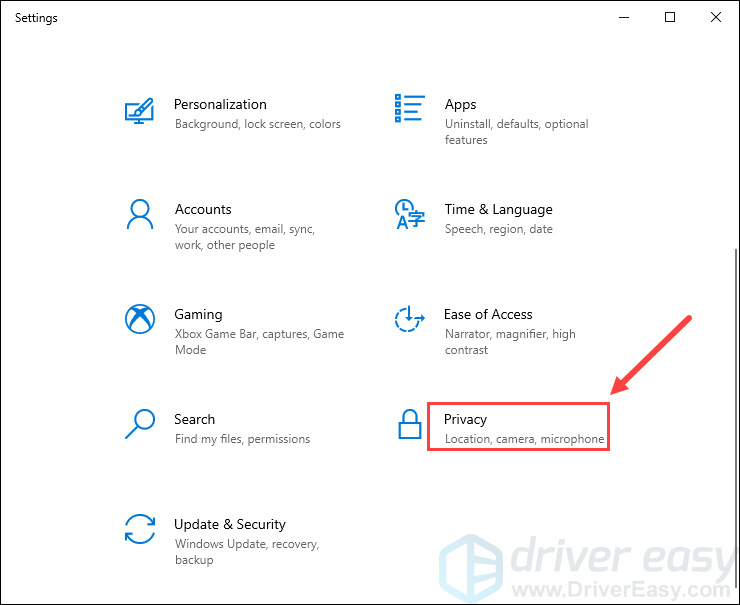
- Pada panel kiri, pilih Mikrofon , kemudian klik pada Ubah butang. Semak sama ada togol itu hidup dalam tetingkap pop timbul. Jika tidak, togol suis kepada Hidup.
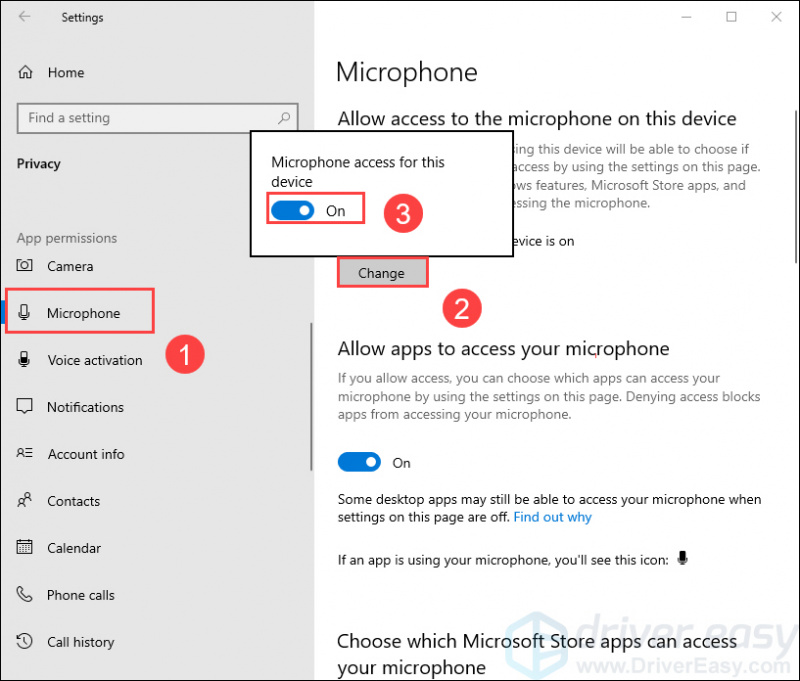
- Sekarang semak untuk melihat sama ada togol di bawah Benarkan apl mengakses mikrofon anda dihidupkan. Jika tidak, togol suis kepada Hidup.
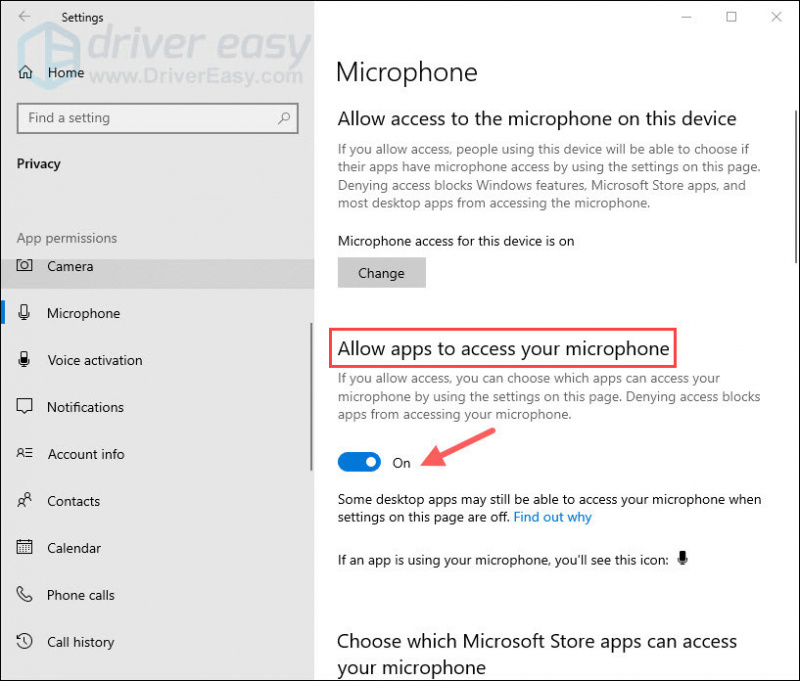
Periksa mikrofon anda untuk melihat sama ada ia kembali normal. Jika tidak, teruskan ke pembaikan seterusnya di bawah.
Kaedah 2: Kemas kini pemacu audio anda
Masalah ini juga mungkin berlaku jika anda menggunakan pemacu audio yang rosak atau ia sudah lapuk . Oleh itu, anda harus mengemas kini pemacu audio anda untuk melihat sama ada ia membetulkan masalah mikrofon tidak berfungsi.
Sama ada anda memilih untuk mengemas kini pemacu peranti secara manual, menggunakan Kemas Kini Windows, atau anda menggunakan produk pihak ketiga yang dipercayai, adalah penting anda mempunyai pemacu peranti yang betul terkini untuk sistem pengendalian anda pada setiap masa.
Jika anda tidak selesa bermain dengan pemacu peranti, kami mengesyorkan menggunakan Pemandu Mudah . Driver Easy akan secara automatik mengenali sistem anda dan mencari pemacu yang betul untuk audio tepat anda, dan versi Windows anda, dan ia akan memuat turun dan memasangnya dengan betul:
- muat turun dan pasang Pemandu Mudah .
- Jalankan Pemandu Mudah dan klik butang Mengimbas sekarang butang. Driver Easy kemudiannya akan mengimbas komputer anda dan mengesan sebarang pemacu masalah.
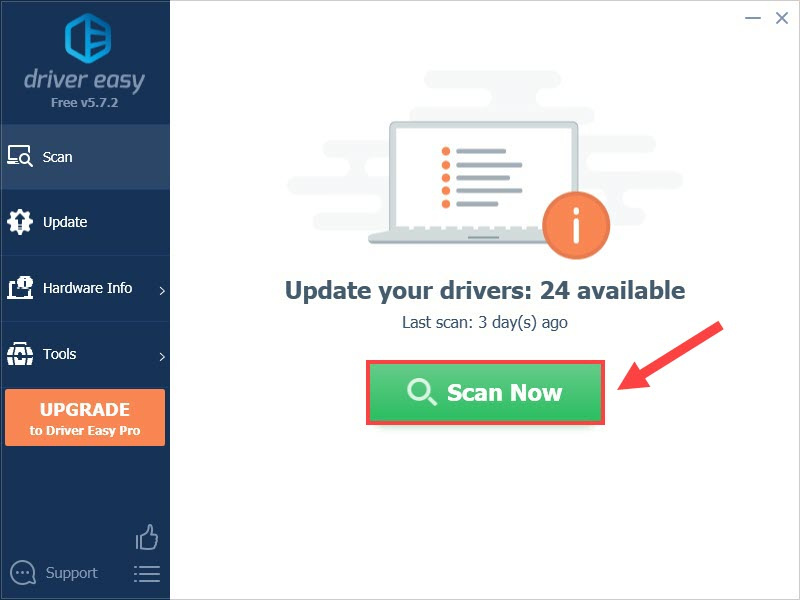
- Klik pada Kemas kini butang di sebelah pemacu audio yang dibenderakan untuk memuat turun versi pemacu yang betul secara automatik, kemudian anda boleh memasangnya secara manual (anda boleh melakukannya dengan versi PERCUMA).
Atau klik Kemaskini semua untuk memuat turun dan memasang versi yang betul secara automatik semua pemacu yang tiada atau ketinggalan zaman pada sistem anda. (Ini memerlukan Versi pro yang datang dengan sokongan penuh dan jaminan wang dikembalikan selama 30 hari. Anda akan digesa untuk menaik taraf apabila anda mengklik Kemas Kini Semua.)
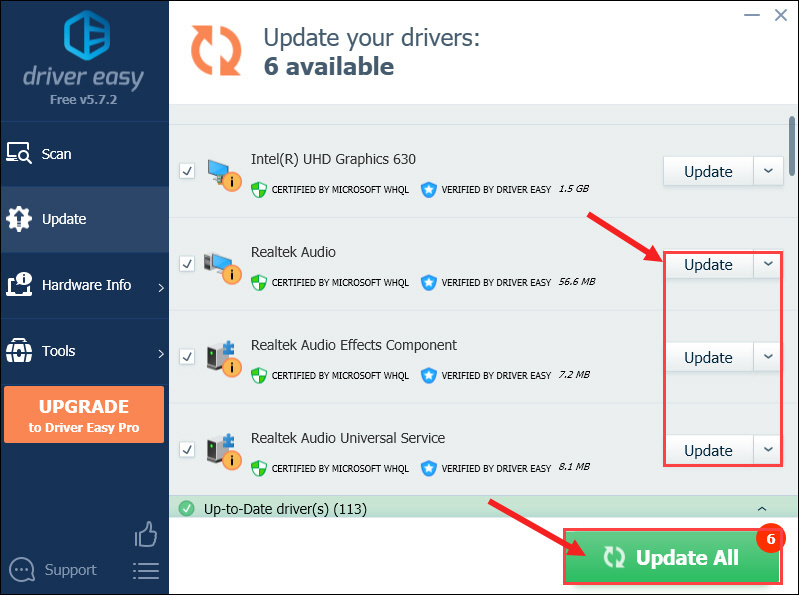
- Selepas mengemas kini pemacu audio anda, but semula komputer anda untuk helah itu berkuat kuasa.
Kaedah 3: Semak tetapan bunyi
Jika mikrofon Logitech G935 anda entah bagaimana didayakan atau tidak ditetapkan sebagai lalai dalam tetapan bunyi, mikrofon itu tidak akan berfungsi pada komputer anda. Anda boleh menyemak sama ada ini adalah kes anda dengan mengikuti langkah di bawah:
- Klik kanan ikon kelantangan di sebelah kanan bar tugas, dan kemudian pilih Bunyi .
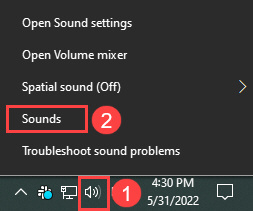
- Di bawah Rakaman tab, klik kanan pada mana-mana ruang kosong dalam senarai peranti dan kemudian tandakan Tunjukkan Peranti Kurang Upaya .
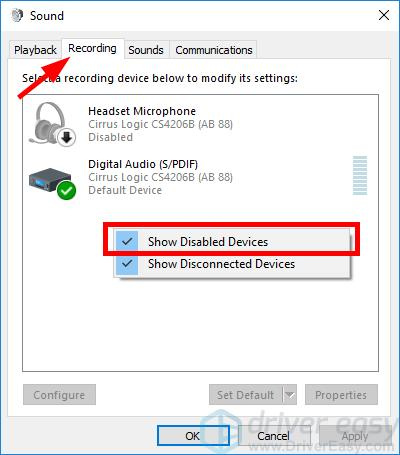
- Jika mikrofon Logitech G935 anda dilumpuhkan dalam tetapan bunyi, klik kanan padanya dan kemudian pilih Dayakan .
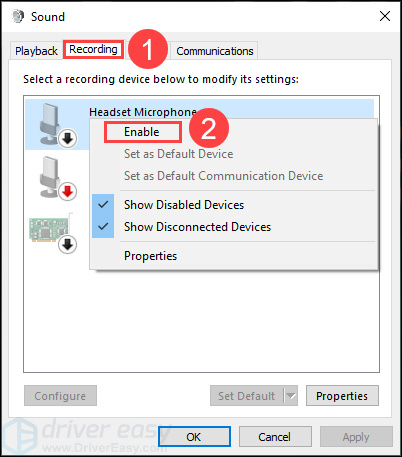
- Semak sama ada mikrofon ialah peranti lalai. Jika tidak, klik Tetapkan Lalai .
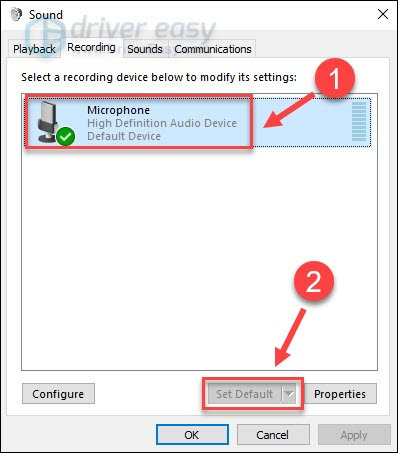
- Sekarang klik kanan Mikrofon Alat dengar sekali lagi dan pilih Hartanah .
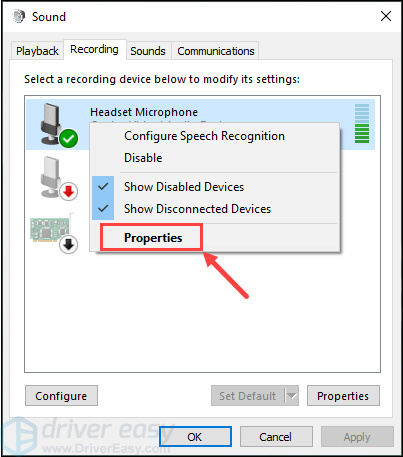
- Di bawah Tahap tab, seret peluncur mikrofon ke nilai tertinggi dan kemudian klik okey untuk menyimpan perubahan anda.
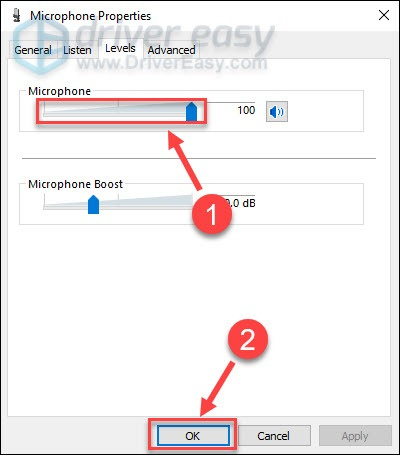
Mulakan semula PC anda dan uji mikrofon anda untuk melihat sama ada ia berfungsi dengan betul sekarang. Jika tidak, teruskan ke pembaikan seterusnya di bawah.
Kaedah 4: Pasang semula Perisian Permainan Logitech
Konflik antara PC anda dan Perisian Permainan Logitech juga boleh menjadi punca isu. Untuk menyelesaikan konflik, anda perlu memasang semula perisian yang membenarkan komputer anda memuatkan semula data daripada set kepala Logitech anda. Begini cara ia dilakukan:
- Tekan ke Windows + R kekunci untuk membuka arahan Run. taip appwiz.cpl dalam kotak teks dan kemudian klik okey .
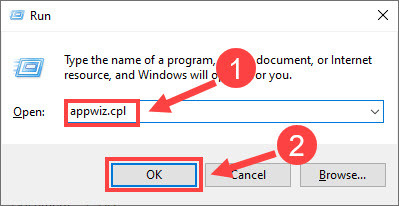
- Cari Perisian Permainan Logitech . Klik padanya dan kemudian klik Nyahpasang/Tukar .
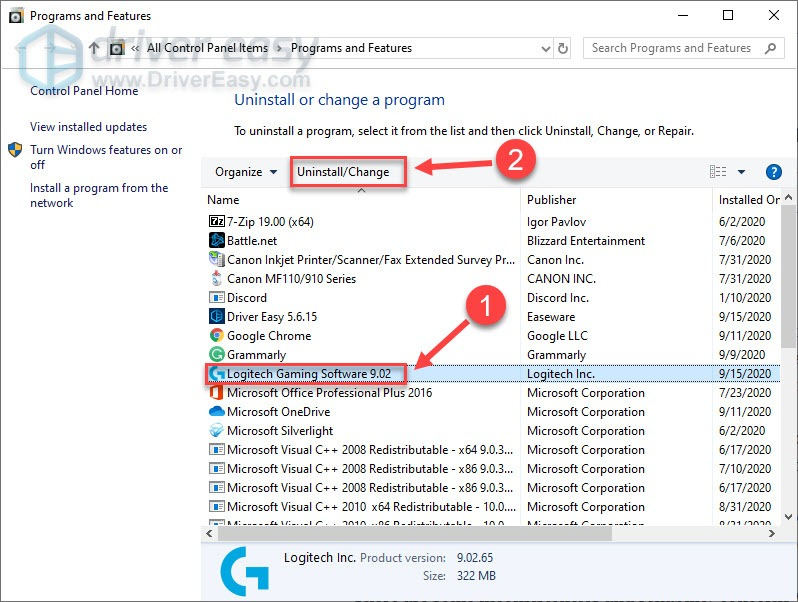
- Selepas menyahpasang program, pergi ke Laman web sokongan Logitech dan muat turun versi terkini Perisian Permainan Logitech yang sepadan dengan sistem pengendalian anda.
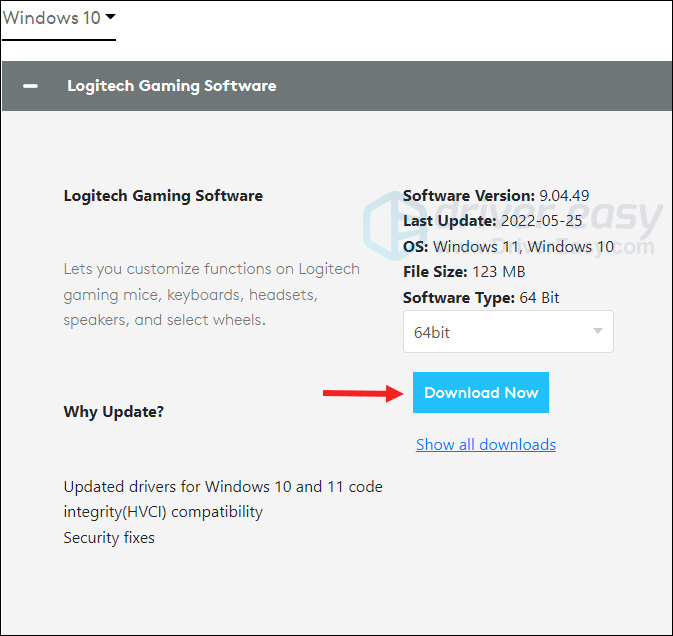
- Buka fail yang dimuat turun dan ikut arahan pada skrin untuk memasang perisian.
Sambungkan Logitech G935 anda ke komputer anda dan semak mikrofon untuk mengetahui sama ada anda boleh menggunakannya sekarang.
Kaedah 5: Jalankan penyelesai masalah audio
Jika tiada pembetulan di atas berfungsi, anda boleh mencuba nasib dengan penyelesai masalah audio. Ia adalah alat terbina dalam yang mungkin dapat mendiagnosis dan membetulkan pelbagai isu bunyi biasa dalam komputer anda. Untuk menggunakannya:
- taip penyelesai masalah audio dalam kotak carian pada bar tugas, pilih Cari dan selesaikan masalah dengan memainkan bunyi daripada keputusan
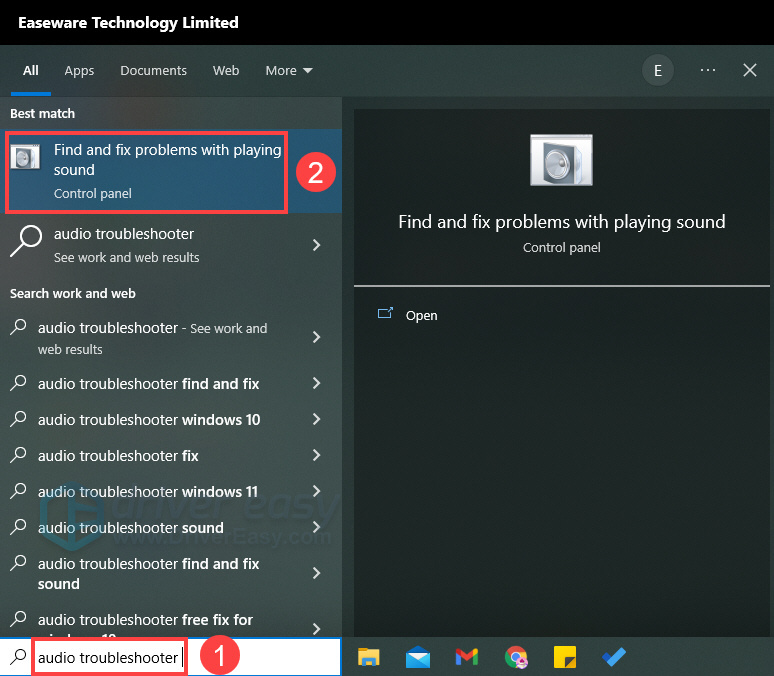
- klik Seterusnya dan kemudian ikut wizard untuk menyelesaikan proses penyelesaian masalah.
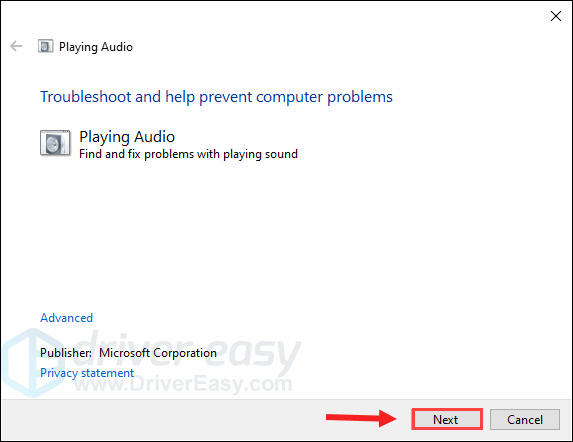
Itu sahaja! Semoga siaran ini dapat membantu anda menyelesaikan masalah mikrofon Logitech G935 tidak berfungsi. Jangan ragu untuk menambah ulasan di bawah untuk memberitahu kami idea anda atau pembetulan yang membantu.


![[SELESAIKAN] Sambungan Anda Bukan Ralat Peribadi dalam Windows 7/10/11](https://letmeknow.ch/img/knowledge/68/your-connection-is-not-private-error-windows-7-10-11.png)


![[SELESAIKAN] Penggunaan Cakera 100 peratus | tingkap 10](https://letmeknow.ch/img/other/96/datentr-gerauslastung-100-prozent-windows-10.png)
![[5 Penyelesaian] Selesaikan Masalah WiFi Lenyap](https://letmeknow.ch/img/other/80/r-soudre-le-probl-me-de-disparition-du-wifi.jpg)